 Hoy sucedió una situación muy especial.,En Windows Server 2012 Ajuste la "seguridad" de una impresora en R2,El “Todo el mundo” Después de cambiar el permiso "Imprimir" de "Permitir" a "Denegar",Desapareció de la página de "impresora",Vaya a "Administrador de dispositivos",También desaparecer,Pero la pantalla de impresión en Excel todavía está visible,de “\\localhost” Todavía puedo verlo (Originalmente abierto compartiendo impresión)。Intenté reiniciar el servicio Print Spool y reiniciar,Los resultados siguen siendo los mismos.,Así que tuve que probar el modo de comando,Cambiar los permisos de nuevo。
Hoy sucedió una situación muy especial.,En Windows Server 2012 Ajuste la "seguridad" de una impresora en R2,El “Todo el mundo” Después de cambiar el permiso "Imprimir" de "Permitir" a "Denegar",Desapareció de la página de "impresora",Vaya a "Administrador de dispositivos",También desaparecer,Pero la pantalla de impresión en Excel todavía está visible,de “\\localhost” Todavía puedo verlo (Originalmente abierto compartiendo impresión)。Intenté reiniciar el servicio Print Spool y reiniciar,Los resultados siguen siendo los mismos.,Así que tuve que probar el modo de comando,Cambiar los permisos de nuevo。
◎ Primero confirme el nombre de la computadora y la impresora,para”Mi PC”、”ZM400 (203 ppp) – ZPL” Un estudio de caso,Ingrese el siguiente comando para ingresar "Contenido de la impresora":
rundll32 printui.dll,PrintUIEntry /p /n "\\MyPC\ZM400 (203 dpi) - ZPL"
◎ Después de la primera ejecución,Como no hay permiso,Entonces saltará “No tienes acceso a esta impresora。Algunas etiquetas de índice no se mostrarán。”

◎ Luego habrá una página con solo la etiqueta de seguridad,Haga clic en "Avanzado",Prepárese para forzar la propiedad。
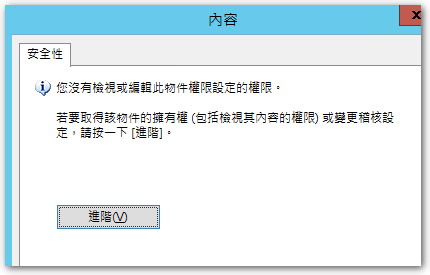
◎ Ingrese su cuenta o grupo,Cambie el "propietario" de esta impresora para usted o su grupo。
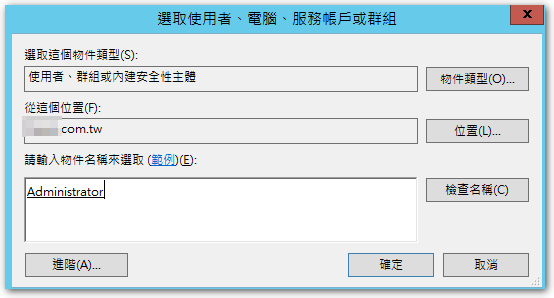
◎ Después de la confirmación,Haga clic en "Aceptar"
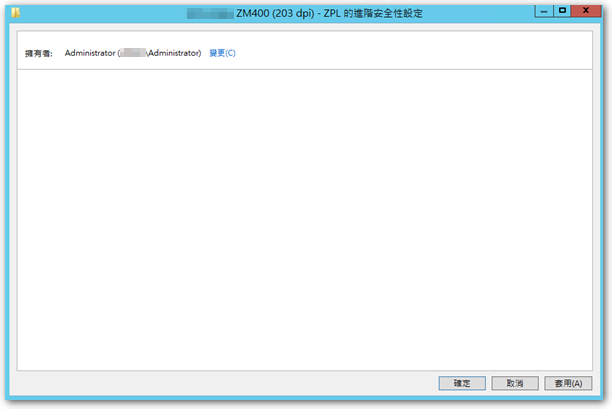
◎ Ejecute el siguiente comando nuevamente para ingresar el "contenido de la impresora"
rundll32 printui.dll,PrintUIEntry /p /n "\\MyPC\ZM400 (203 dpi) - ZPL"
◎ Actualmente solo somos el propietario,Pero no hay permiso,Entonces saltará “No tienes acceso a esta impresora。Algunas etiquetas de índice no se mostrarán。”

◎ La ventana completa de configuración de "Seguridad" aparece aquí,Toma mi ejemplo,la “Todo el mundo” Cambie los permisos nuevamente a "Permitir"。
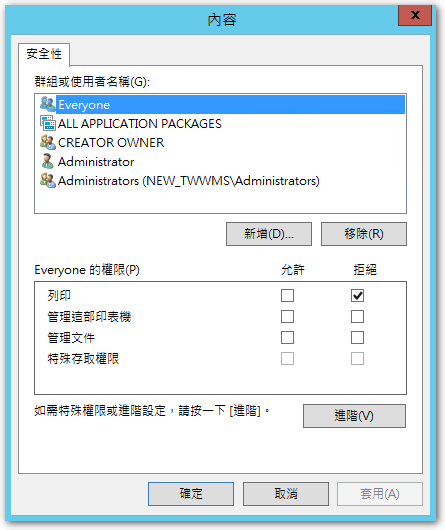
◎ Después de la modificación,Ejecute el siguiente comando nuevamente para ingresar "Propiedades de la impresora",El contenido completado ahora es visible。
rundll32 printui.dll,PrintUIEntry /p /n "\\MyPC\ZM400 (203 dpi) - ZPL"
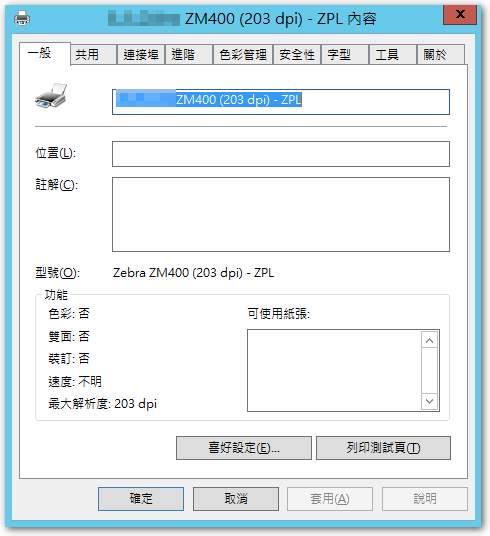
En realidad tengo la autoridad de vuelta aquí,Pero todavía no veo esta impresora en la página "Impresora",Reiniciar el servicio de la cola de impresión es el mismo (Nunca intenté reiniciar),Pero ya se puede ver en "Administrador de dispositivos",Como ya he instalado otro para que el Usuario lo use,Por lo tanto, mi acción de seguimiento es eliminar esta impresora del "Administrador de dispositivos"。
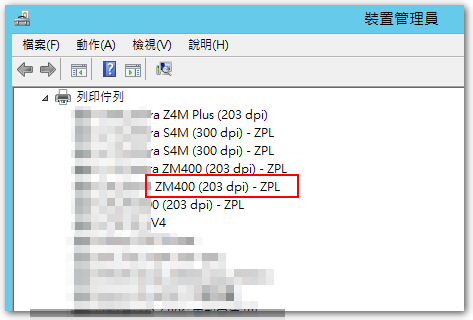
【參考連結】
















